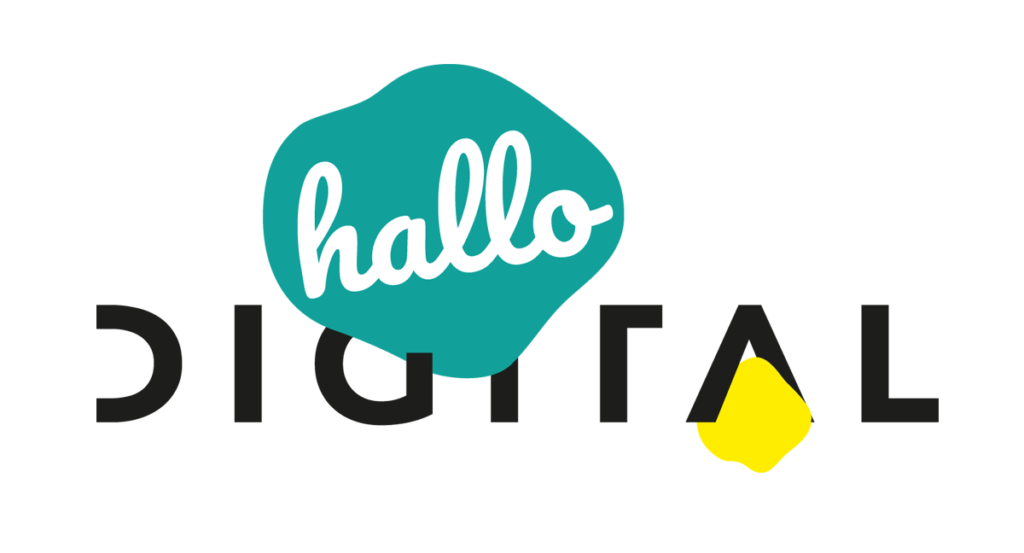Daniel Schmidt
Data & Tracking-Stratege | netzstrategen
Das Problem: Android App Traffic Daten gehen verloren
Viele Android Apps öffnen Links in einem eigenen In-App-Browser. Google Analytics erkennt diesen Traffic oft als direkten Traffic, anstatt es dem richtigen Channel zuzuordnen. Grund hierfür ist der Referrer – in der Regel fangen diese mit „https://” an. Wenn wir zum Beispiel von unserer Website auf eine andere verlinken und der Link angeklickt wird, dann enthält der Referrer den Wert „https://netzstrategen.com”.Google Analytics erkennt den Referrer nicht
Bei Android Apps, die Links in einem In-App-Browser öffnen, startet der Referrer mit „android-app://” – für Google Analytics ist dies kein gültiger Wert und kann daher nicht dem korrekten Channel zuordnen. Der Traffic landet im Direct Channel. Das ist besonders problematisch für Webseiten, die viel Traffic über Google Discover erhalten. Denn Google Analytics weist in diesen Properties einen zu hohen Anteil an direktem Traffic aus, was die Daten verwäscht und ungenau macht.Mein Lösungsvorschlag:
Es gibt die Möglichkeit, den Referrer im Google Tag Manager zu überschreiben, sodass dieser für Google Analytics in einem gültigen Format ist und somit der Traffic als Verweis erkannt wird. Dazu musst Du eine JavaScript Variable erstellen, die ganz simpel „android-app“ mit „https“ ersetzt. Und schon erkennt Google Analytics die Daten als Verweis. Oder Du gibst diesen Lösungsvorschlag einer Person in die Hand, die sich in diesem Thema spezialisiert hat und gut auskennt.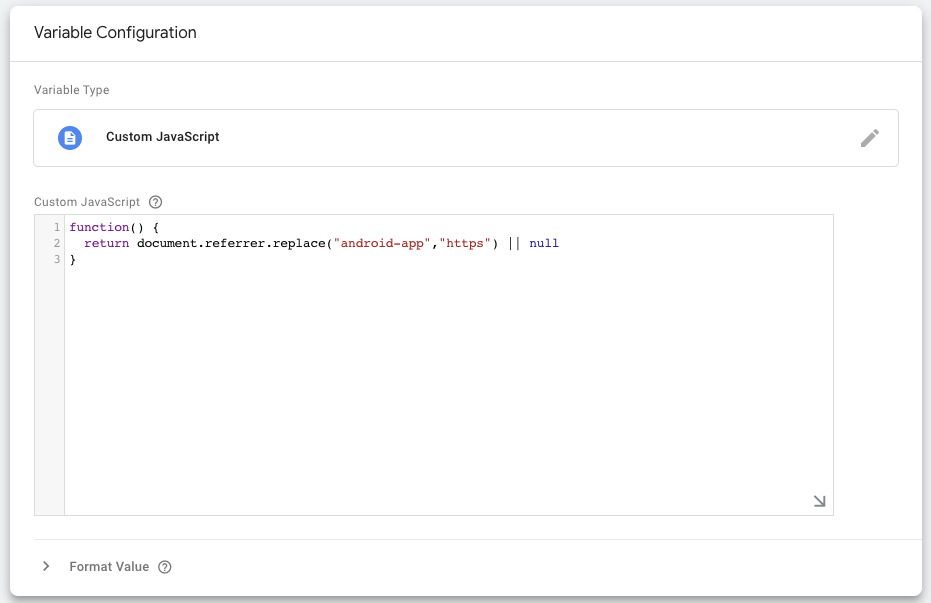
function() {
return document.referrer.replace("android-app","https") || null
}
Der nächste Schritt ist, das Referrer Feld in den Google Analytics Einstellungen zu überschreiben. Das geht, indem wir das Referrer Feld zur neu erstellen Variable umstellen. 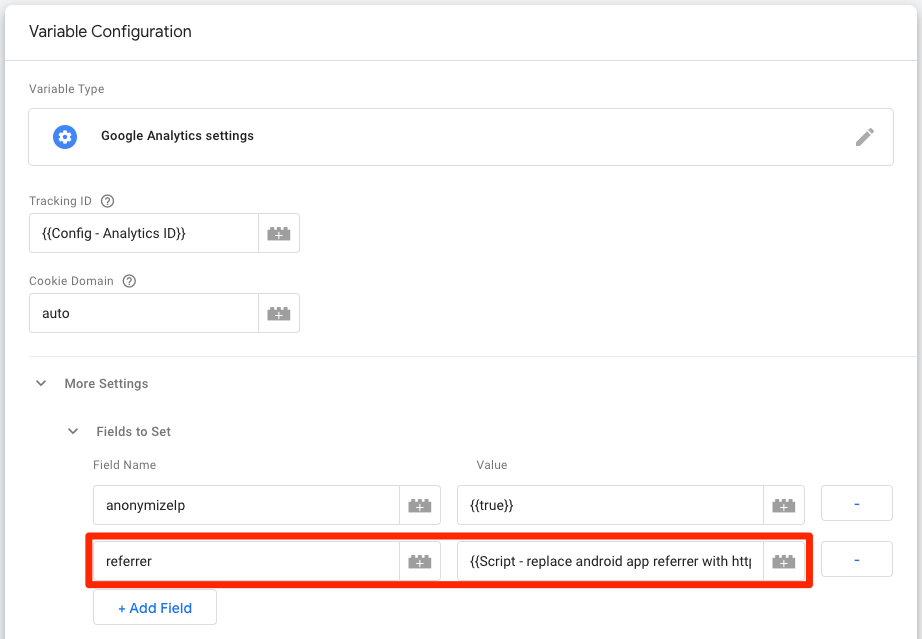
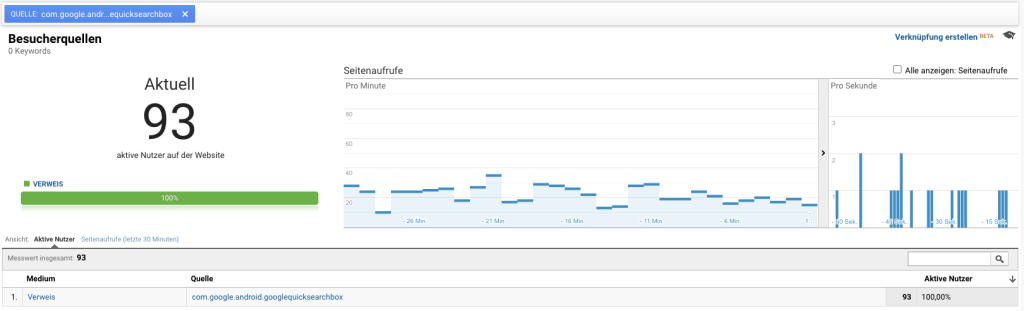
Das war es auch schon. Nachdem Du die Maßnahme in Google Analytics eingestellt hast, wird Traffic von In-App-Browsern als Referral erkannt und nicht weiter in „direct” eingeordnet. Wenn Du dein Tracking gerne generell einmal updaten und durchleuchtet haben möchtest, schau Dir gerne einmal unser Tracking Update an oder sprich uns beim nächsten #nmfka direkt an.

Daniel Schmidt
Data & Tracking-Stratege | netzstrategen
Das Problem: Android App Traffic Daten gehen verloren
Viele Android Apps öffnen Links in einem eigenen In-App-Browser. Google Analytics erkennt diesen Traffic oft als direkten Traffic, anstatt es dem richtigen Channel zuzuordnen. Grund hierfür ist der Referrer – in der Regel fangen diese mit „https://” an. Wenn wir zum Beispiel von unserer Website auf eine andere verlinken und der Link angeklickt wird, dann enthält der Referrer den Wert „https://netzstrategen.com”.Google Analytics erkennt den Referrer nicht
Bei Android Apps, die Links in einem In-App-Browser öffnen, startet der Referrer mit „android-app://” – für Google Analytics ist dies kein gültiger Wert und kann daher nicht dem korrekten Channel zuordnen. Der Traffic landet im Direct Channel. Das ist besonders problematisch für Webseiten, die viel Traffic über Google Discover erhalten. Denn Google Analytics weist in diesen Properties einen zu hohen Anteil an direktem Traffic aus, was die Daten verwäscht und ungenau macht.Mein Lösungsvorschlag:
Es gibt die Möglichkeit, den Referrer im Google Tag Manager zu überschreiben, sodass dieser für Google Analytics in einem gültigen Format ist und somit der Traffic als Verweis erkannt wird. Dazu musst Du eine JavaScript Variable erstellen, die ganz simpel „android-app“ mit „https“ ersetzt. Und schon erkennt Google Analytics die Daten als Verweis. Oder Du gibst diesen Lösungsvorschlag einer Person in die Hand, die sich in diesem Thema spezialisiert hat und gut auskennt.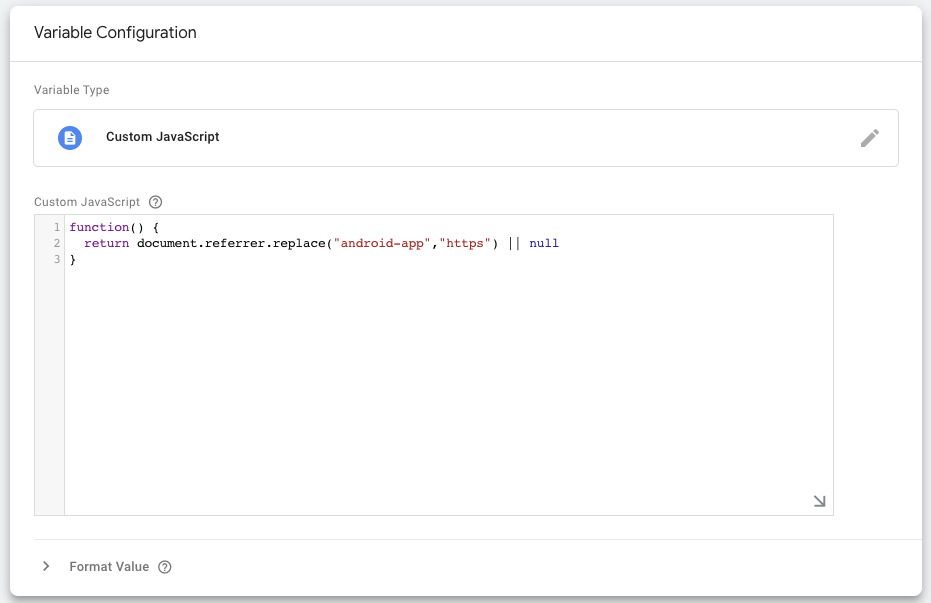
function() {
return document.referrer.replace("android-app","https") || null
}
Der nächste Schritt ist, das Referrer Feld in den Google Analytics Einstellungen zu überschreiben. Das geht, indem wir das Referrer Feld zur neu erstellen Variable umstellen. 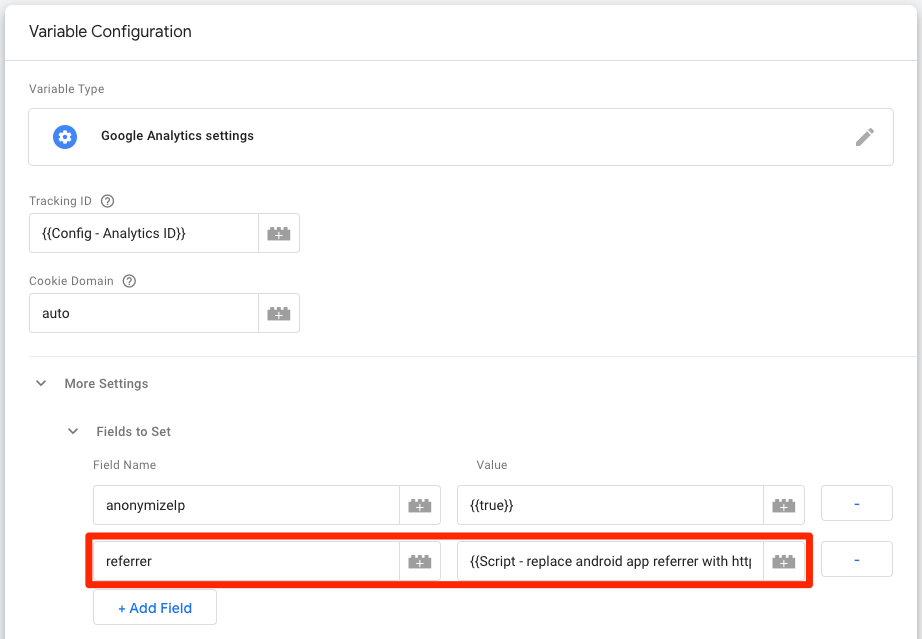
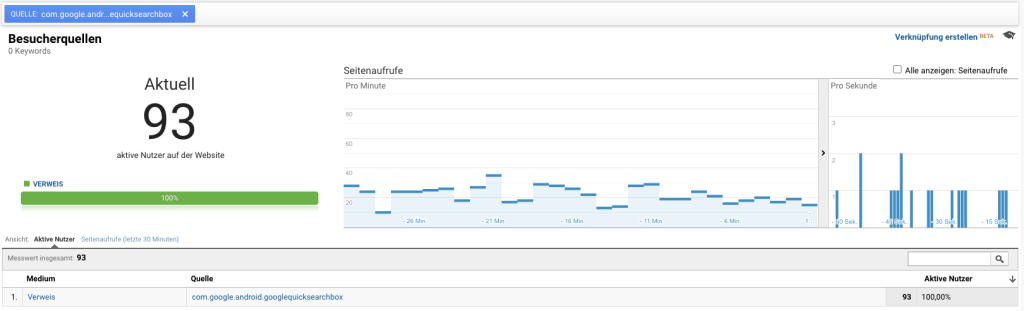
Das war es auch schon. Nachdem Du die Maßnahme in Google Analytics eingestellt hast, wird Traffic von In-App-Browsern als Referral erkannt und nicht weiter in „direct” eingeordnet. Wenn Du dein Tracking gerne generell einmal updaten und durchleuchtet haben möchtest, schau Dir gerne einmal unser Tracking Update an oder sprich uns beim nächsten #nmfka direkt an.